Windows 11 KB5037002 teste une nouvelle fonctionnalité d’onglets en double dans l’Explorateur de fichiers
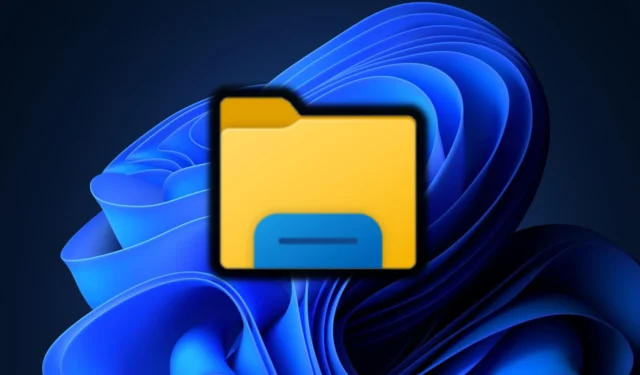
L’Explorateur de fichiers de Windows 11 a subi de nombreuses modifications dans les trois dernières mises à jour de fonctionnalités. Par exemple, Windows 11 version 22H2 a introduit la prise en charge des onglets, que les utilisateurs ont accueillie à bras ouverts. Dans la prochaine mise à jour cumulative, Microsoft souhaite vous aider à dupliquer facilement les onglets de l’Explorateur de fichiers.
Comme l’a noté PhantomOcean sur X , Microsoft a travaillé sur le bouton « onglets en double ». Cette fonctionnalité expérimentale cachée se trouve dans Windows 11 KB5037002, disponible pour les testeurs dans le canal bêta. Lors de nos tests, Windows Latest a observé que le bouton « Dupliquer l’onglet » apparaît lorsque vous cliquez avec le bouton droit sur l’onglet que vous souhaitez dupliquer.
Lorsque vous cliquez avec le bouton droit sur n’importe quel onglet ouvert dans l’Explorateur de fichiers, le menu contextuel affiche une nouvelle option « Onglet Dupliquer ». Auparavant, le menu contextuel n’avait que les options Fermer l’onglet, Fermer les autres onglets et Fermer les onglets à droite.
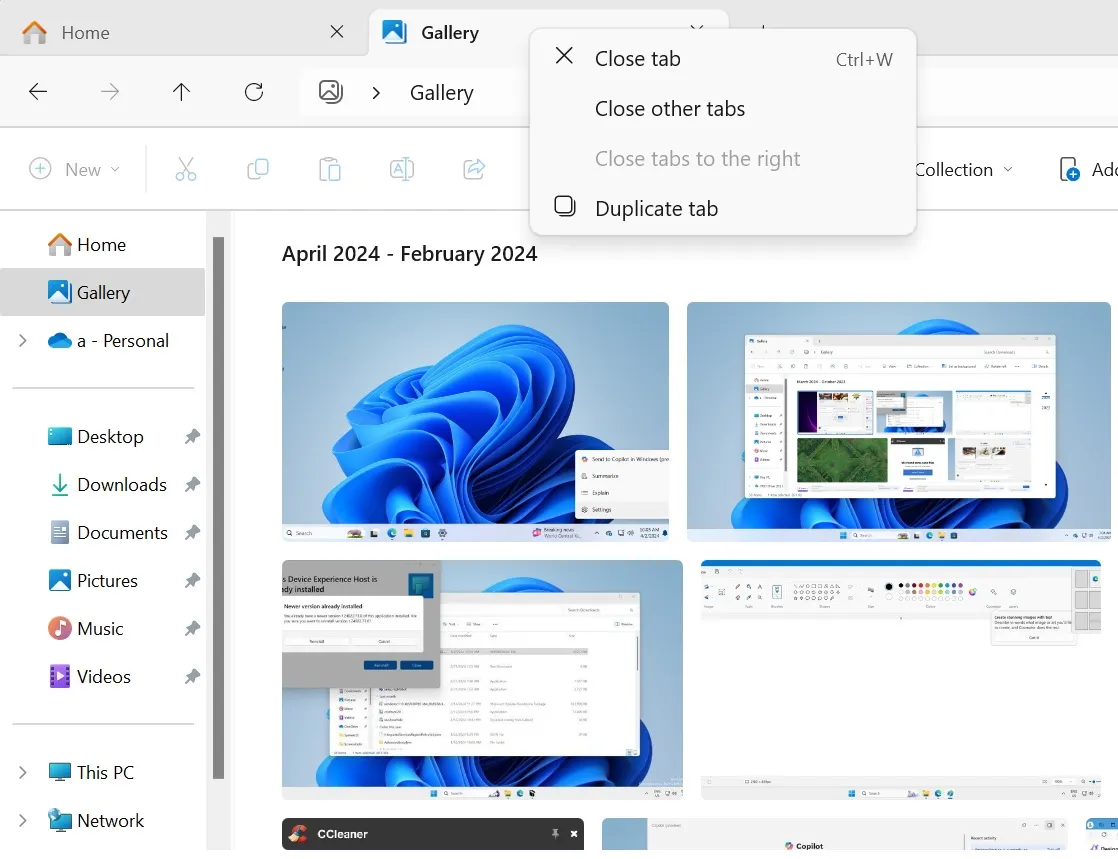
L’option « Onglet Dupliquer » ouvre un autre onglet dans la fenêtre de l’Explorateur de fichiers avec le même emplacement de dossier. Par exemple, si vous avez un onglet de dossier « Téléchargements » ouvert dans l’Explorateur de fichiers et que vous souhaitez y accéder, mais que vous souhaitez également garder le dossier Téléchargements principal ouvert, vous pouvez maintenant le dupliquer.
Windows Latest comprend que Microsoft peut ajouter un raccourci clavier pour cette fonctionnalité de duplication afin de la rendre plus pratique.
Microsoft teste la fonctionnalité dans la mise à jour Windows 11 KB5037002, mais lors de nos tests, nous avons observé qu’elle fonctionne également dans la version bêta 22635.3500.
Bien que la version Windows 11 24H2 soit loin, Microsoft teste de nombreux modules complémentaires de fonctionnalités pour l’Explorateur de fichiers dans la prochaine mise à jour.
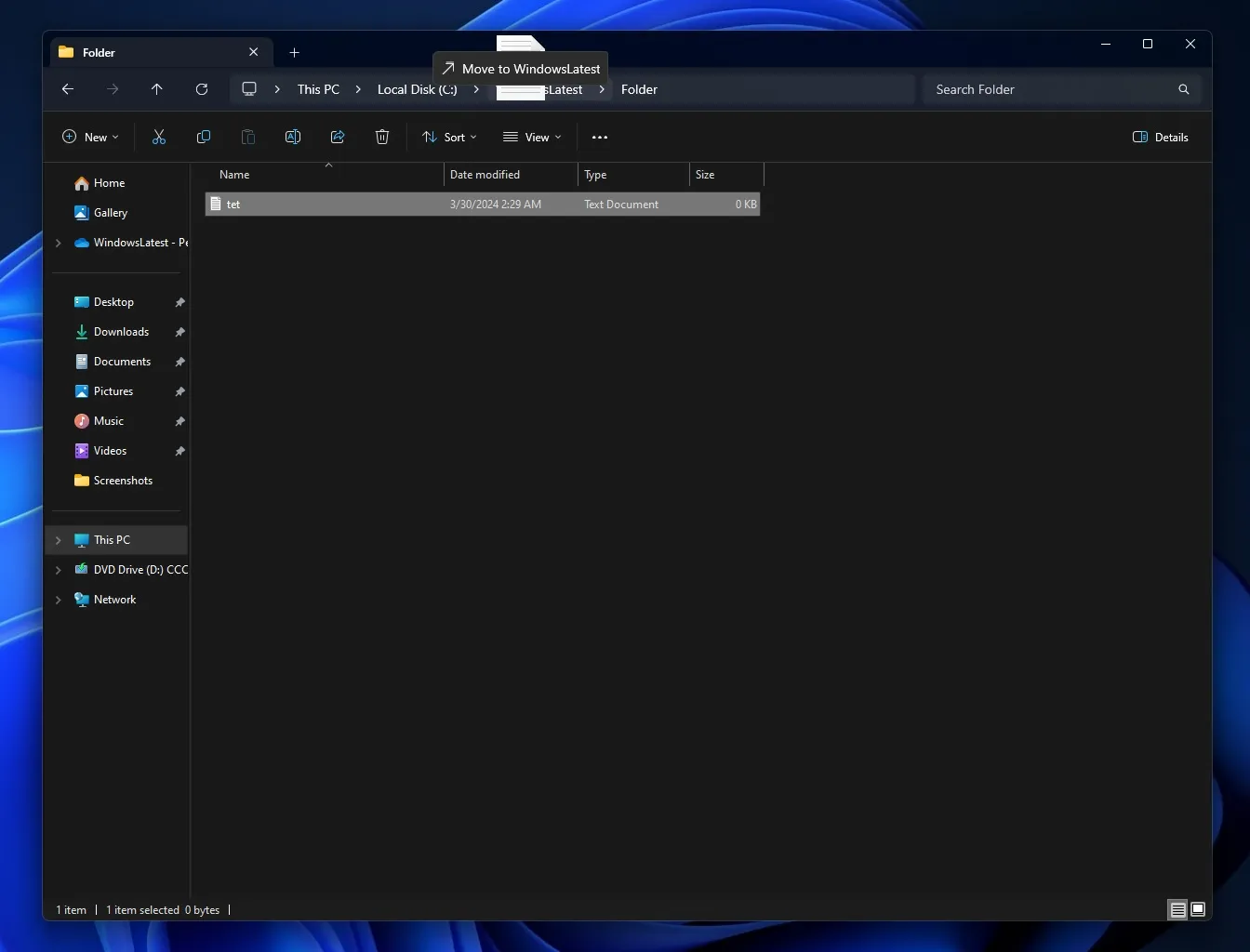
Par exemple, Microsoft prévoit également de ramener le glisser-déposer de la barre d’adresse dans la prochaine mise à jour cumulative.
L’Explorateur de fichiers bénéficiera d’un menu contextuel amélioré, d’une prise en charge du format d’archive, etc.
Windows Latest a repéré plusieurs fonctionnalités utiles dans l’Explorateur de fichiers dans les dernières versions d’Insider.
Le premier changement améliore le menu contextuel de l’explorateur de fichiers. Il ajoute des étiquettes sous les icônes d’action populaires telles que copier et supprimer, ce qui les rend désormais beaucoup plus faciles à identifier.
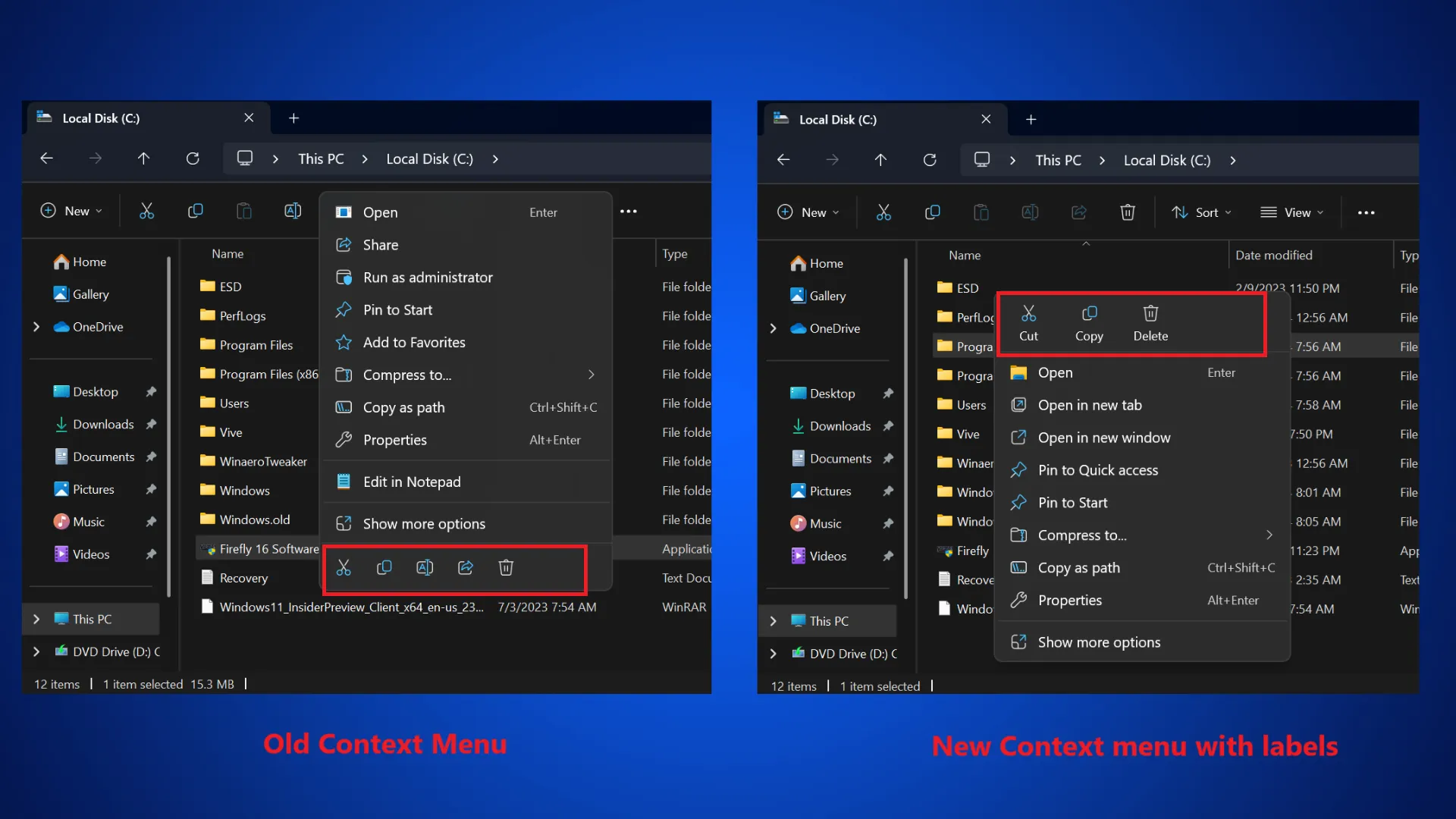
De plus, Microsoft travaille à apporter à Windows 11 une fonctionnalité à part entière « Créer des archives » avec plusieurs formats d’archives.
S’il est déjà possible de créer un fichier zip sur Windows 11, vous pourrez bientôt créer des archives aux formats TAR et 7z en plus du format ZIP habituel. Malheureusement, Microsoft n’a pas encore conclu d’accord avec WinRAR pour la prise en charge du format RAR dans l’Explorateur de fichiers de Windows 11.
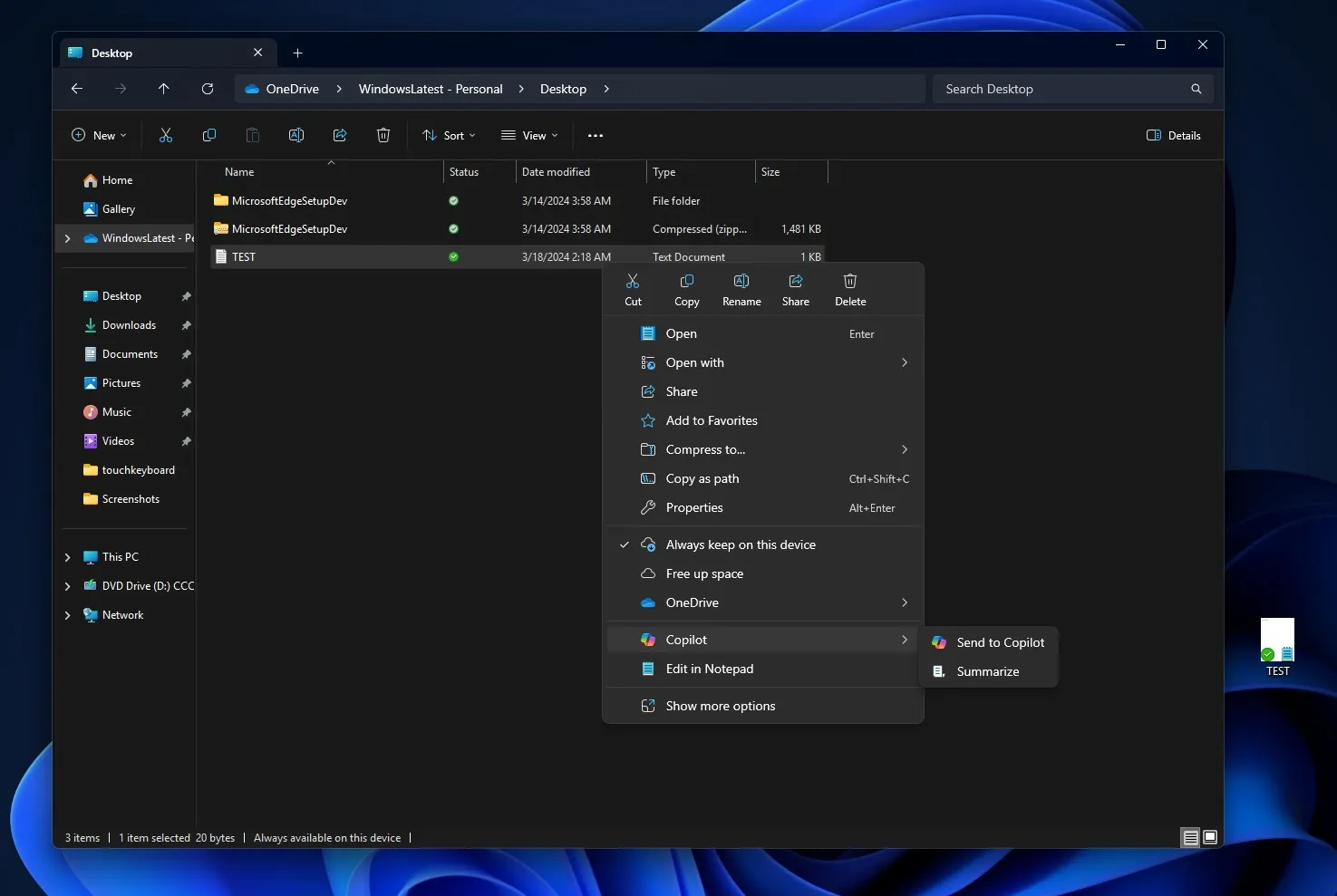
Vous verrez également davantage de Copilot dans le menu contextuel de l’explorateur de fichiers, qui affiche des suggestions d’actions telles que résumer ou envoyer le fichier à Copilot.


Laisser un commentaire